Foire aux questions
Le compteur smart ne peut pas être connecté à un smartphone (Cateye Cycling™)
Essayez les solutions suivantes dans l'ordre, en commençant par le haut.
Dans [Paramétrage], sur le smartphone, désactivez [Bluetooth] puis réactivez-le.
* L'activation / La désactivation du Bluetooth® à partir du Centre de Contrôle d'un iPhone ne résout pas le problème.
Vérifiez que le compteur smart peut être connecté.
Redémarrez Cateye Cycling™.
Vérifiez que le compteur smart peut être connecté.
Si cela ne résout pas le problème, redémarrez le smartphone.
Sauvegarde des listes d'activités et transfert des données
Important
Si vous utilisez un iPhone, assurez-vous que iCloud Drive est activé dans [Paramètres] > [(Votre nom)] > [iCloud].
Smartphone
1. 1. Dans Cateye Cycling™, appuyez sur
 (MENU) > [Général] > [Sauvegarde], puis sur [Sauvegarde].
(MENU) > [Général] > [Sauvegarde], puis sur [Sauvegarde].Les sauvegardes sont créées dans iCloud Drive sur les iPhones et dans Google Drive sur les smartphones Android.
Une fois la sauvegarde terminée, vérifiez la date de la sauvegarde pour confirmer que la sauvegarde a abouti.Suivez les étapes ci-dessous pour importer les données de la liste d'activités lorsque vous réinstallez Cateye Cycling™ ou lorsque vous changez de modèle de smartphone.
Réinstallation de Cateye Cycling™
Changer de modèle de smartphone (transfert des données)
La création d'une sauvegarde vous permet d'importer les données de votre liste d'activités lorsque vous réinstallez Cateye Cycling™ ou lorsque vous changez de modèle de smartphone.
Création d'une sauvegarde
< iPhone uniquement >
Le fonctionnement de PADRONE SMART ne correspond pas au fonctionnement de Cateye Cycling™ et les mesures ne sont pas possibles
Il existe différentes solutions en fonction de l'affichage de l'application lorsque le PADRONE SMART est connecté.
Mettez à jour à la dernière version du firmware Cateye Cycling™ et appuyez sur
 (MENU), [Appareil], (Connecté) PADRONE SMART, puis sur [Paramétrage notification] pendant que le PADRONE SMART est connecté.
(MENU), [Appareil], (Connecté) PADRONE SMART, puis sur [Paramétrage notification] pendant que le PADRONE SMART est connecté.Si l'appareil se déconnecte et ne fonctionne pas correctement, effectuez la procédure suivante.1. Sur l'iPhone, appuyez sur [Paramétrage] > [Bluetooth] > [CC-PA500B].2. Appuyez sur [Oublier cet appareil] pour supprimer le CC-PA500B.3. Passez à nouveau [Connecter] sur ACTIVÉ dans le menu Cateye Cycling™ pour connecter le PADRONE SMART.* Une fois connecté, si la boîte de dialogue [Demande de synchronisation Bluetooth] est affichée, assurez-vous d'appuyer sur [Annuler].Important
• Si [Messages] n'est pas affiché
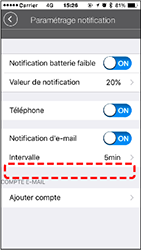
Solution 1 :
En n'utilisant pas les notifications par SMS (message)Annulez l'appairage de l'iPhone et du PADRONE SMART en suivant la procédure ci-après.
1. Sur l'iPhone, appuyez sur [Paramétrage] > [Bluetooth] > [CC-PA500B].
2. Appuyez sur [Oublier cet appareil] pour supprimer le CC-PA500B.
3. Ouvrez Cateye Cycling™ et passez à nouveau [Connecter] sur Activé dans
 (MENU) pour vous connecter au PADRONE SMART.
(MENU) pour vous connecter au PADRONE SMART.4. Une fois que le PADRONE SMART est connecté, la boîte de dialogue [Demande d'appairage Bluetooth] s'affiche. Sans toucher d'élément, appuyez sur MODE sur le PADRONE SMART pendant 1 seconde pour commencer la mesure.
* Appuyer sur [Appairage] dans la boîte de dialogue [Demande d'appairage Bluetooth] rendra à nouveau la mesure impossible.
Solution 2 :
En utilisant les notifications par SMS (message)Des problèmes peuvent se produire lors de la connexion d'un appareil si trop d'applications sont paramétrées pour autoriser des notifications sur l'iPhone. Suivez la procédure ci-dessous pour mettre à jour le paramétrage de notification sur l'iPhone.
1. Sur l'iPhone, appuyez sur [Paramétrage] > [Notifications].
2. Appuyez sur chaque application et désactivez [Autoriser les notifications] pour déterminer si un nombre inférieur de notifications améliore la connectivité.
• Si [Messages] est affiché
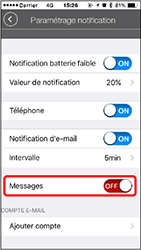
Si [Messages] est réglé sur ACTIVÉ, la connexion avec le PADRONE SMART peut devenir instable en fonction de la configuration de l'iPhone.Suivez la procédure ci-dessous pour passer [Messages] sur DÉSACTIVÉ.* Si la boîte de dialogue [Demande de synchronisation Bluetooth] est affichée pendant l'opération, assurez-vous d'appuyer sur [Annuler].Important
1. Sur l'iPhone, appuyez sur [Paramétrage] > [Bluetooth] > [CC-PA500B].
* Passez à l'étape 3 si [CC-PA500B] n'est pas affiché.
2. Appuyez sur [Oublier cet appareil] pour supprimer le CC-PA500B.
3. Ouvrez Cateye Cycling™ et vérifiez que [Connecter] est réglé sur Activé dans
 (MENU), puis appuyez sur [Appareil], (nom du PADRONE SMART connecté), puis [Paramétrage notification].
(MENU), puis appuyez sur [Appareil], (nom du PADRONE SMART connecté), puis [Paramétrage notification].4. Passez [Messages] sur DÉSACTIVÉ.
5. Dans Cateye Cycling™, passez [Connecter] dans
 (MENU) sur Désactivé puis à nouveau sur Activé.
(MENU) sur Désactivé puis à nouveau sur Activé.Vérifiez si la procédure ci-dessus a amélioré la connectivité.
Affichage anormal
La mesure ne fonctionne pas
Les données ne peuvent pas être réinitialisées
Sur l'écran de mesure, appuyez sur MODE pendant 3 secondes.
Différence entre « finir un trajet » et « terminer une mesure »
Que signifie « finir un trajet » ?
• Cela veut dire réinitialiser compteur smart (en appuyant sur MODE pendant 3 secondes). Cette action rétablit les valeurs de mesure à zéro et fait passer l'écran sur l'affichage « prêt ». Vous pouvez ensuite commencer à mesurer votre prochain trajet.
Que signifie « terminer une mesure » ?
• Il s'agit d'enregistrer et de télécharger un trajet ou plusieurs trajets à partir de l'écran d'enregistrement et de téléchargement dans Cateye Cycling™. Vous pouvez le faire en touchant
 (drapeau) sur l'écran de trajets dans Cateye Cycling™.
(drapeau) sur l'écran de trajets dans Cateye Cycling™.
Les données ne sont pas enregistrées
Pourquoi les données ne sont-elles parfois pas enregistrées sous le récapitulatif de données même après une opération de réinitialisation ?
• Les mesures des trajets égaux ou inférieurs à 0,1 km ne sont pas enregistrées sous le récapitulatif de données.
Impossible de télécharger les données de trajet vers un site de service
Pourquoi est-ce que je ne peux pas télécharger d'activités sur un site de services ?
• Avez-vous terminé de configurer tous les paramètres de connexion pour chaque site de services ?
À partir de Cateye Cycling™, touchez (MENU) > [Compte], puis finissez de saisir les paramètres de connexion en entrant les informations de compte pour chaque site.
(MENU) > [Compte], puis finissez de saisir les paramètres de connexion en entrant les informations de compte pour chaque site.
Pourquoi la pile de mon smartphone se décharge-t-elle si rapidement ?
Avez-vous laissé l'option[Connect] activée sous Cateye Cycling™ même lorsqu'aucune mesure n'est en cours ?
• Il est recommandé de désactiver l'option [Connecter] depuis
 (MENU) afin de préserver l'autonomie de la pile de votre smartphone.
(MENU) afin de préserver l'autonomie de la pile de votre smartphone.
Pourquoi ne puis-je pas ajouter un compte e-mail dans les paramètres de notification ? (Les notifications Gmail ne s’affichent plus)
Sur Gmail
Si vous utilisez un iPhone
Le service Gmail n’est pas disponible.
Veuillez vous inscrire avec un compte email autre que Gmail.
Si vous utilisez un appareil Android
La méthode de configuration d’un compte Gmail a évolué. Suivez la procédure ci-dessous pour configurer à nouveau les paramètres.
1. L’appli Gmail est nécessaire pour recevoir les notifications Gmail. Installez l’appli Gmail sur le smartphone utilisé.
2. Appuyez sur
 (Menu) > [Appareil] > [PADRONE SMART+] > [Paramétrage notification], et réglez [Gmail] sur MARCHE.
(Menu) > [Appareil] > [PADRONE SMART+] > [Paramétrage notification], et réglez [Gmail] sur MARCHE.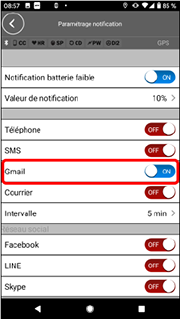
Pour un compte Outlook
La sécurité d’authentification d’Outlook a été améliorée. Suivez la procédure ci-dessous pour configurer les paramètres.
1. A partir de votre compte Microsoft dans Outlook.com, sélectionnez [Sécurité] > [Options de sécurité avancées] puis suivez les instructions affichées à l’écran.
2. Dans [Sécurité additionnelle], sélectionnez [Activer] pour la vérification en 2 étapes, puis suivez les instructions affichées à l’écran afin de créer le mot de passe pour l’appli.
* Sélectionnez Annuler pour installer l’application Microsoft Authenticator. La procédure sera différente si elle est déjà installée.
3. Dans Cateye Cycling, appuyez sur [Appareil] > [Nom du compteur smart] > [Paramètres de notification] > [Ajouter un compte] > [Outlook.com].
Veuillez saisir le même mot de passe que celui créé pour l’appli lors de l’étape 2.
Sur iCloud mail (iPhone uniquement)
Vous êtes-vous inscrit pour obtenir un compte iCloud mail (@icloud.com) ?
1. Sur l'iPhone, appuyez sur [Réglages] > [iCloud], et réglez [Mail] sur ACTIVÉ.
Suivez les instructions à l'écran pour obtenir un compte e-mail.2. Dans Cateye Cycling™, appuyez sur [Appareil] > [Nom du computer smart] > [Paramètres de notification] > [Ajouter compte].
Saisissez votre adresse e-mail et votre mot de passe.
La vérification en deux étapes est-elle activée pour votre identifiant Apple ?
Si la vérification en deux étapes est activée pour votre identifiant Apple, les comptes e-mail ne peuvent pas être ajoutés à Cateye Cycling™.
Dans un navigateur Web, connectez-vous à Mon identifiant Apple et désactivez la vérification en deux étapes.
< iPhone uniquement >
Un itinéraire décalé est affiché dans la liste d'activités Cateye Cycling.
Est-ce que [Correction GPS] est activée ?
• Dans Cateye Cycling, appuyez sur
 (MENU) > [Général].
(MENU) > [Général].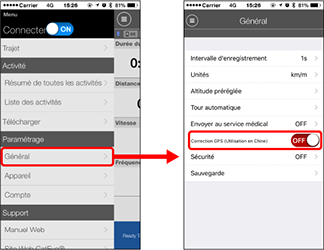
Si [Correction GPS] est activée, désactivez-la.
Important
La fonction [Correction GPS] permet de corriger les décalages de position des cartes en Chine.
Dans les pays autres que la Chine, l'activation de la fonction [Correction GPS] entraîne l'affichage des positions de route décalées dans la liste des activités. Le fait de désactiver cette fonction corrige les positions décalées.
< iPhone uniquement >
Après avoir mis à jour l'application Cateye Cycling™, le compteur smart n'arrive pas à se reconnecter à l'application pendant la mesure.
Le compteur smart se reconnecte à mon smartphone uniquement lorsque l'application Cateye Cycling™ est active (s'exécute au premier plan).
• Les capteurs tiers empêchent la connexion. Supprimez les capteurs avec (
 ) depuis Cateye Cycling™
) depuis Cateye Cycling™  (MENU) > [Appareil], puis appairez-les à nouveau.
(MENU) > [Appareil], puis appairez-les à nouveau.
Le compteur smart s'éteint après avoir affiché l'écran de recherche du smartphone.
• Appuyez sur le bouton MODE pendant 1 seconde pour rechercher l'appareil et le reconnecter.
* Le compteur smart continue à mesurer pendant cette opération.
Copyright © 2021 CATEYE Co., Ltd.

